

بقلم Gina Barrow, ، آخر تحديث: July 6, 2017
"هل هناك أي طريقة استعادة حذف الرسالةليالي اي فون بدون نسخ احتياطي؟ لقد كنت متعبًا للغاية الليلة الماضية عندما عدت إلى المنزل من العمل وحذفت عن طريق الخطأ رسالة نصية مهمة من مديري أثناء محو بعض الرسائل الأقل أهمية. لم يعد بإمكاني رؤيته في أي مكان على بلدي اي فون 6S وأنا في أمس الحاجة إليه بنهاية الشهر لتقديم تقريري. ومما زاد الطين بلة ، أنني لم أنشئ نسخة احتياطية من رسائلي ". مساعدة ~~~ بيلي
هناك الكثير من الأسباب لفقدان الرسائل أو حذفها من iPhone أو الأجهزة المحمولة. يعد حذف الملفات عن طريق الخطأ السبب الأكثر شيوعًا لفقدان البيانات للهواتف الذكية. على الرغم من جميع خيارات النسخ الاحتياطي المتنوعة التي تقدمها العلامات التجارية والشركات المصنعة للهواتف المحمولة وحتى برامج الجهات الخارجية ، لا يزال هناك معدل حالة أكبر لفقدان البيانات. يتمثل الجزء الأكثر صعوبة في استعادة هذه الملفات في العثور على البرنامج المثالي لـ استعادة الرسائل على iPhone. لذلك في هذا المنشور ، سنقدم لك طرقًا فعالة حول كيفية القيام بذلك استعادة الرسائل المحذوفة على iPhone بدون نسخ احتياطي.
هل يمكنك استعادة النصوص المحذوفة على iPhone بدون نسخ احتياطي؟نصيحة إضافية 1. كيفية استرداد الرسائل المحذوفة من نسخة iTunes الاحتياطيةنصيحة إضافية 2. كيفية استعادة الرسائل المحذوفة من ملف النسخ الاحتياطي على iCloudدليل الفيديو: كيف يمكننا الحصول على الرسائل المحذوفة بدون نسخ احتياطي؟
الناس اقرأ أيضاكيفية استرداد / استرداد الرسائل النصية المحذوفة على iPhoneكيفية استرداد الرسائل النصية المحذوفة على iPhone 11 / X / 8/7
يتم حفظ رسائل iPhone في قاعدة بيانات الهاتف حيث يتم تقسيمها إلى مجلدات رسائل مخصصة وغير مخصصة مما يعني أنه بمجرد محو رسالة معينة ، فإنها تقوم فقط بتبديل موقع المجلد. لا تزال الرسالة الفعلية موجودة في مكان ما في iPhone كبيانات غير قابلة للقراءة.
على الرغم من أنك قد لا تراها عند البحث في الجهاز بأكمله حتى باستخدام بحث Spotlight ، إلا أن الرسائل المحذوفة لا تزال مخزنة ولا يمكن إزالتها إلا إذا لم يتم الكتابة فوق المساحة المخصصة لتلك الرسالة المحددة. هذا هو السبب في أنه يُنصح بشدة أنه عندما تفقد بعض الملفات من هاتفك ، يجب عليك تجنب استخدام الجهاز وتشغيل وضع الطائرة.
سيؤدي ذلك إلى تجميد الزخم وتجنب الكتابة فوق البيانات لإفساح المجال استعادة الرسائل على iPhoneمن أجل حذفها الرسالة، تحتاج إلى استعادته من النسخ الاحتياطية إذا كان لديك. ومع ذلك ، إذا لم تقم بإنشاء أي نسخ احتياطية وتم حذف الرسالة ، فستحتاج إلى استخدام برامج استرداد تابعة لجهات خارجية من أجل الاسترداد الفعال للحصول على الرسائل المحذوفة بدون نسخ احتياطي.
دائرة الرقابة الداخلية لاستعادة البيانات
استرجع الصور ومقاطع الفيديو وجهات الاتصال والرسائل وسجلات المكالمات وبيانات WhatsApp والمزيد.
استرجع البيانات من iPhone و iTunes و iCloud.
متوافق مع أحدث إصدارات iPhone 11 و iPhone 11 pro وأحدث iOS 13.
تحميل مجانا
تحميل مجانا

هناك العديد من أنواع برامج الاسترداد المتاحة في السوق وسوف تربكك أكثر لأن جميعها تعدك بوقت كبير. تقدم معظم برامج الاسترداد المتاحة خيارات محدودة ومعدل استرداد أقل. ربما تكون قد انتهيت من منتصف الطريق من خلال تصفح الإنترنت بالكامل بحثًا عن برنامج فعال وقد عثرت على هذه المقالة.
أنت محظوظ لأنك ستتعلم كيفية استرداد الرسائل النصية المحذوفة من جهاز iPhone الخاص بك باستخدام FoneDog iOS Data Recovery. FoneDog iOS Data Recovery يعمل بشكل جيد مع أجهزة iPhone و iPad و iPod Touch. يوفر استرداد الملفات المفقودة أو المحذوفة مثل جهات الاتصال, الرسائل النصية, الصور, أشرطة الفيديو, رسائل ال واتساب، وأكثر من ذلك بكثير.
يوفر برنامجًا بسيطًا وسهل الاستخدام يساعد الأشخاص الذين ليس لديهم أي معرفة فنية على استخدام هذا البرنامج بثقة تامة وسهولة. إنه برنامج الاسترداد الأكثر ثقة من قبل معظم مستخدمي iOS في جميع أنحاء العالم. تحقق من كيفية القيام بذلك FoneDog iOS Data Recovery يعمل البرنامج على حذف الرسائل المحذوفة بدون نسخ احتياطي:
على جهاز الكمبيوتر الخاص بك ، كل من Windows و Mac ، يمكنك بسهولة تنزيل FoneDog iOS Data Recovery من موقعه على الويب أو بالنقر فوق هذا الصفحة يقدم .FoneDog iOS Data Recovery نفس البرنامج لمستخدمي Windows و Mac بخطوات مماثلة. قم بتثبيت البرنامج وتشغيله بعد التنزيل بنجاح. يمكنك اتباع التعليمات التي تظهر على الشاشة للتثبيت. افتح البرنامج FoneDog iOS Data Recovery بعد التثبيت الكامل. انقر فوق استعادة البيانات من القائمة الرئيسية.
باستخدام كبل USB الأصلي ، قم بتوصيل iPhone والكمبيوتر. تذكر إيقاف تشغيل iTunes أو تعطيله أولاً لتجنب المزامنة التلقائية. عندما يكتشف البرنامج الاتصال بين جهازين ، يمكنك الآن المتابعة إلى الخطوة التالية ، ثم انقر فوق "بدء المسح الضوئي".

قد يستغرق وقت الفحص بناءً على عدد الملفات التي قمت بفحصها لاستردادها. سيظهر على شاشتك في حالة وجود أي إخطارات. بمجرد اكتمال المسح ، تظهر جميع الرسائل المستردة على الجانب الأيمن من الشاشة. يوفر FoneDog iOS Data Recovery استردادًا انتقائيًا حتى تتمكن من مراجعة كل عنصر أو رسالة تطلبها ثم النقر فوق استعادة في الجزء السفلي من الشاشة. سيؤدي هذا إلى إنشاء مجلد على سطح المكتب أو يمكنك تغيير موقع الملف الافتراضي.
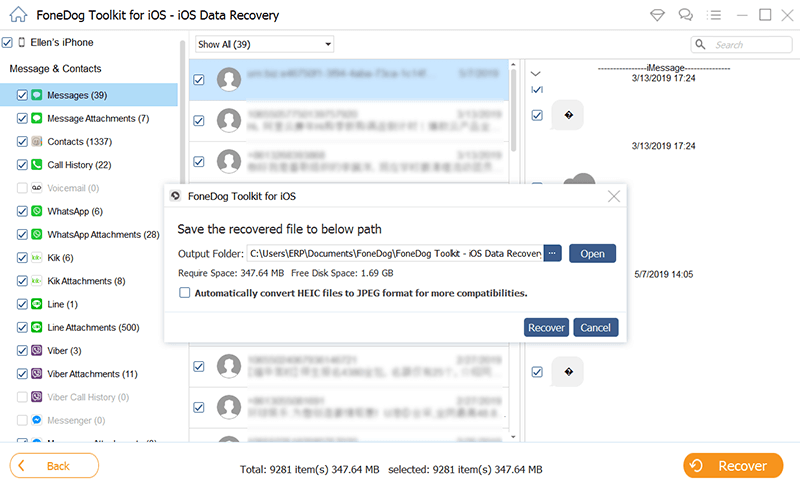
وقمت بذلك! لقد نجحت في استعادة الرسائل المحذوفة على iPhone دون المرور بالعديد من العمليات المعقدة. قام FoneDog iOS Data Recovery بجميع المهام الصعبة من أجلك. استعادة الرسائل على iPhone أسهل عند استخدام ملفات FoneDog iOS Data Recovery. في حال كنت ترغب في معرفة خيارات الاسترداد الأخرى التي FoneDog iOS Data Recovery لأجهزة iOS ، يمكنك الرجوع أدناه:
يعد iTunes أحد أكثر خيارات النسخ الاحتياطي فعالية لأجهزة iOS منذ ذلك الحين. FoneDog iOS Data Recoveryدمج نسخة iTunes الاحتياطية الخاصة بك مع برامجهم للسماح لك بتجربة استرداد أفضل. سيسمح لك باستعادة العناصر التي تحتاجها فقط بشكل انتقائي ولديه خيار معاينة أيضًا. اقرأ هذه الأدلة أدناه حول كيفية الاسترداد من نسخة iTunes الاحتياطية باستخدام FoneDog iOS Data Recovery.
إذا قمت بتنزيل ملفات FoneDog iOS Data Recovery البرنامج بالفعل يمكنك تشغيل البرنامج والنقر فوق استعادة البيانات ثم النقر فوق الاسترداد من ملف النسخ الاحتياطي على iTunes. خلاف ذلك ، تحتاج إلى تنزيل FoneDog iOS Data Recovery وتثبيته وتشغيله باتباع المطالبات التي تظهر على الشاشة.

عندما تقوم بتشغيل البرنامج FoneDog iOS Data Recovery ، سيكتشف تلقائيًا نسخة iTunes الاحتياطية من جهاز الكمبيوتر الخاص بك ويعرض لك قوائم ملفات النسخ الاحتياطي. اختر ملف النسخ الاحتياطي على iTunes الذي تثق أنه تم تخزين الرسالة النصية المفقودة. انقر بدء المسح الضوئي للمتابعة.

يستغرق المسح بالكامل حوالي دقيقتين. بمجرد الانتهاء ، يمكنك رؤية جميع محتويات النسخ الاحتياطي بشكل قاطع على الجانب الأيسر وخيار المعاينة على اليمين. ابحث عن الرسالة المحددة التي تبحث عنها وقم بمعاينة العنصر ثم بمجرد التحقق ، يمكنك النقر فوق استعادة.

استعادة الرسائل على iPhone عبر النسخ الاحتياطي على iTunes أصبح أسهل لأنك لست مضطرًا لتحمل فقدان أحدث تطبيقاتك ومحتويات الهاتف المحمول عند الاستعادة من ملفات النسخ الاحتياطي في iTunes. FoneDog iOS Data Recoveryيتفهم تمامًا احتياجات كل مستخدم وهذا هو السبب في أنه يقدم معاينة واستعادة فردية.
يعد iCloud حتى الآن خيار النسخ الاحتياطي الأكثر ملاءمة لأجهزة iPhone وأجهزة iOS الأخرى. يمكنك حتى تعيين نسخة احتياطية تلقائية لجميع تطبيقاتك وبياناتك. FoneDog iOS Data Recovery أدلى أيضا استعادة الرسائل على iPhone عبر iCloud بشكل أفضل لاستخدام خيار الاسترداد هذا ، اتبع ما يلي:
أولاً ، تأكد من تنزيل البرنامج FoneDog iOS Data Recovery.انقر على الاسترداد من ملف النسخ الاحتياطي على iCloud.

ستطلب منك الخطوة التالية تسجيل الدخول إلى حساب iCloud الخاص بك. يتم تكريم خصوصيتك من قبل FoneDog iOS Data Recovery لذلك فهي آمنة للاستخدام.

بعد تسجيل الدخول ، يمكنك رؤية جميع محتويات iCloud الاحتياطية التي تم إنشاؤها بواسطة iPhone الخاص بك. اختر أحدث ملف وستظهر نافذة منبثقة بها جميع الملفات المتاحة للاسترداد. يمكنك اختيار الملف المطلوب بشكل انتقائي كما هو الحال في هذه الحالة ، الرسائل ، أو يمكن أن يكون لديك تحديدات متعددة. انقر التالى للمتابعة.

سيقوم FoneDog iOS Data Recovery الآن بفحص محتويات نسخة iCloud الاحتياطية المطلوبة وسيظهر لك النتائج على الجانب الأيمن من شاشة البرنامج. يمكنك الآن تجاوز كل عنصر أو رسائل بدلاً من تحديد المربعات بجانب كل رسالة ، يمكنك استرداد عناصر معينة فقط أو يمكنك تحديد الكل لاستعادة جميع الملفات. بمجرد الانتهاء من التحقق ، لديك خياران للاسترداد ، استعادة إلى الجهاز والتي سيتم حفظها على iPhone و الاسترداد إلى الكمبيوتر والتي سيتم حفظها في مجلد على سطح المكتب الخاص بك.
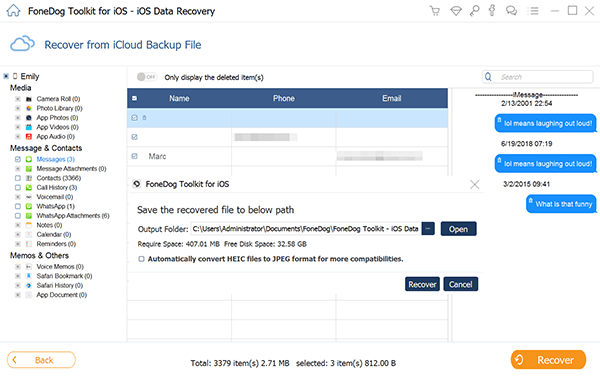
ترى أن هناك طرق مختلفة FoneDog iOS Data Recovery عروض البرنامج. لم يعد هناك خوف من فقدان البيانات على الإطلاق. من الممكن جدًا استعادة الرسائل على iPhone عندما يكون لديك FoneDog iOS Data Recovery استعداد.
دعونا نرى كيفية استخراج الرسائل مع / بدون نسخ احتياطية في الفيديو هنا.
اترك تعليقا
تعليق
دائرة الرقابة الداخلية لاستعادة البيانات
طرق لاستعادة البيانات المحذوفة من اي فون أو آي باد3
تحميل مجانا تحميل مجانامقالات ساخنة
/
مثير للانتباهممل
/
بسيطصعبة
:شكرا لك! إليك اختياراتك
Excellent
:تقييم 4.7 / 5 (مرتكز على 80 التقييمات)